在Illustrator CS5中,使用混合在表现图形变化和颜色过渡方面是非常有特色的,尤其是通过混合步数控制中间图形的数量,可以创建丰富的图像效果。很多初学Illustrator CS5的朋友都问过我使用混合的方法与技巧,在这里我精心的位朋友们安排了一个字体设计实例,希望对朋友们能够有所帮助。
混合是指在单个或多个图形之间生成一系列的中间对象。可以混合对象以创建形状,并在两个对象之间平均分布形状;也可以在两个开放路径之间进行混合,在对象之间创建平滑的过渡;或组合颜色和对象的混合,在特定对象形状中创建颜色过渡。在对象之间创建了混合之后,就会将混合对象作为一个对象看待。

(1)打开本实例配套素材背景.ai文件。

(2)新建图层,使用文字工具在视图中输入文字。
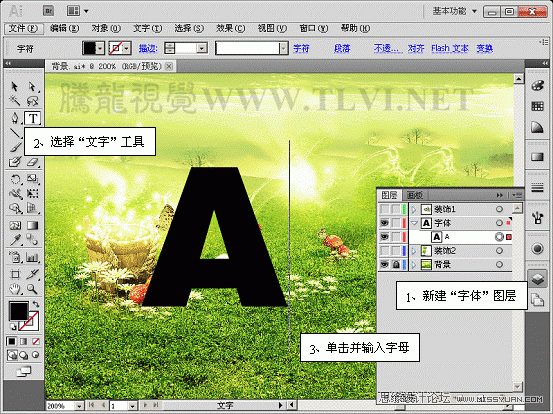
(3)选择选择工具,执行文字→创建轮廓命令,将文字转换为图形。

(4)为该图形添加渐变,完毕后将其复制2份。

(5)调整图层顺序,更改最下方图形的渐变填色和位置。
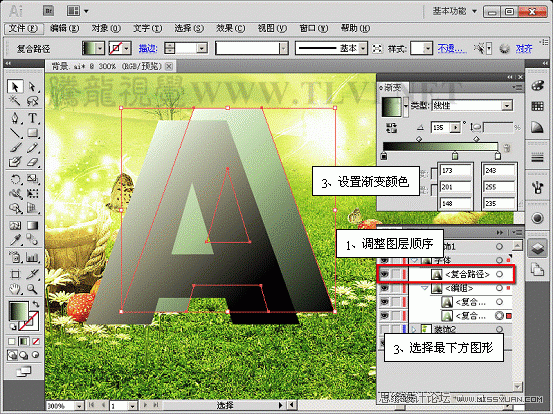
(6)选择图形,执行对象→混合→建立命令。

(7)接着执行对象→混合→混合选项命令,设置混合参数。

(8)选择混合图形组中下方图形,调整其大小和位置。
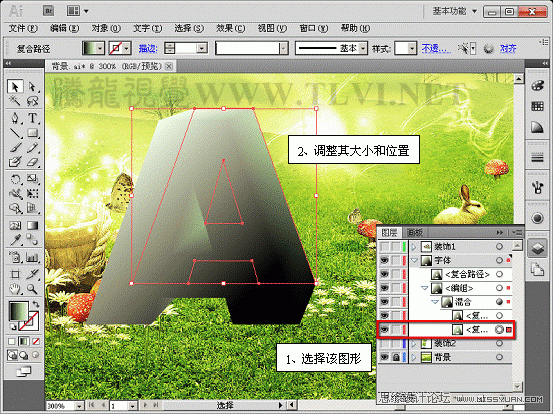
(9)设置最上方复制图形的渐变填色。

(10)复制该图形,调整下方图形的填色和大小。

(11)将该图形隐藏,使用直线段工具在图像中相应位置绘制线段。
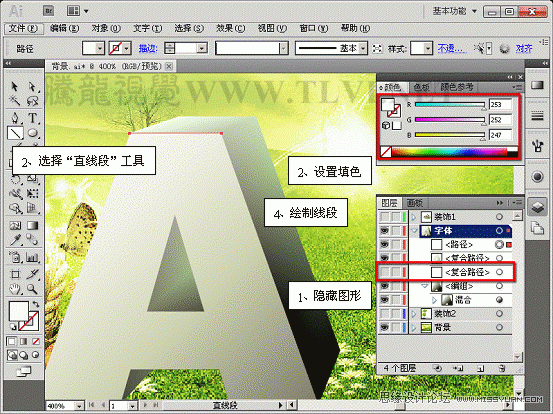
(12)继续绘制线段。
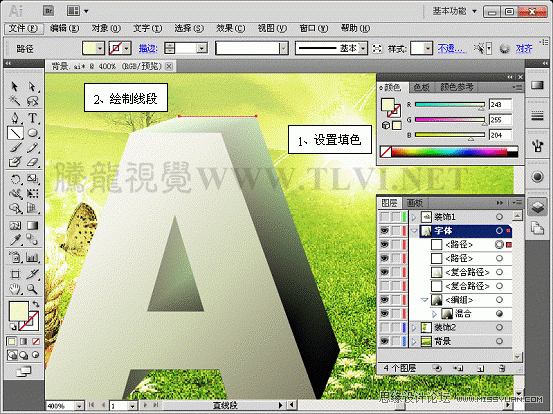
(13)将绘制好的线段全部选择,执行对象→混合→建立命令。

(14)显示上述隐藏的图形,将制作的所有图形全选并群组,对其进行重新命名。

【Illustrator使用混合工具设计潮流字体】相关文章:
★ Illustrator(AI) 基础知识:颜色面板的使用技巧介绍
